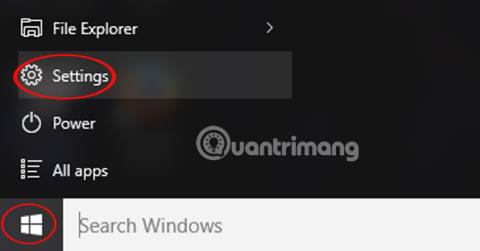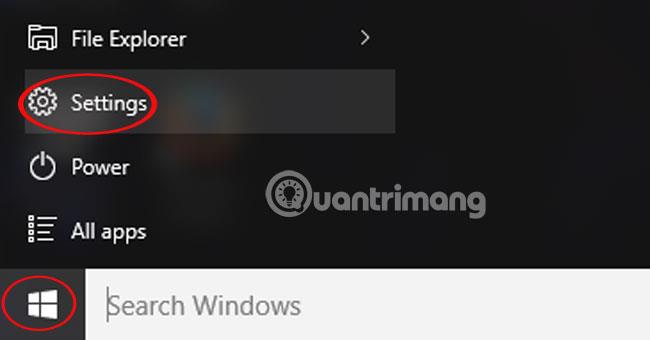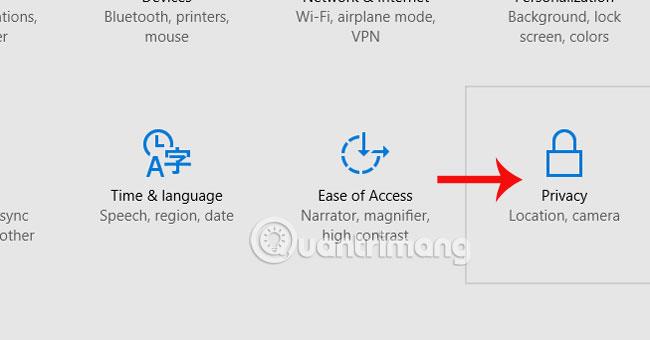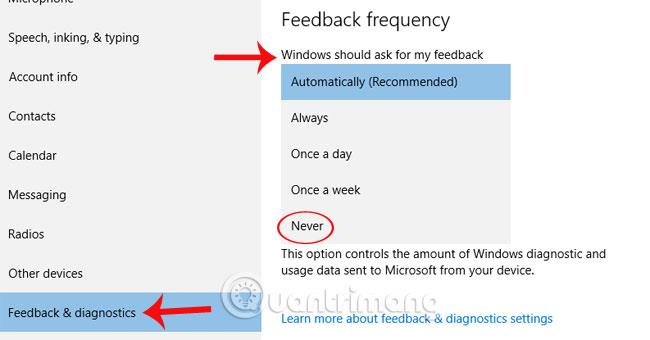Wenn Sie Windows 10 verwenden, werden Sie außerdem häufig auf Benachrichtigungen stoßen, in denen Sie um Feedback gebeten werden. Obwohl sie dem Gerät keinen Schaden zufügen, ist es relativ einfach, diese Fragen auszuschalten, damit Sie sich auf Ihre Arbeit konzentrieren können. LuckyTemplates zeigt Ihnen, wie Sie Feedback-Benachrichtigungen unter Windows 10 deaktivieren.
Schritt 1:
Klicken Sie auf die Schaltfläche „Start“ und wählen Sie „Einstellungen“ aus .
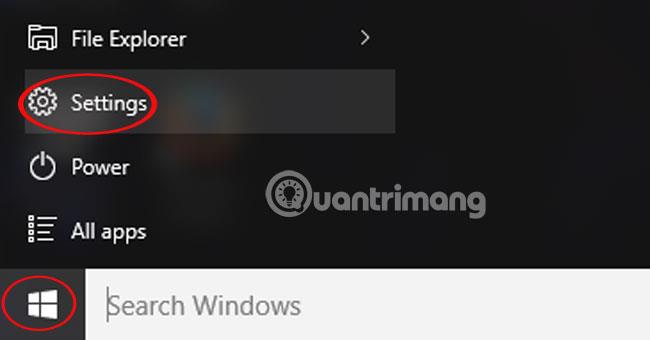
Schritt 2:
Wählen Sie weiterhin Datenschutz aus .
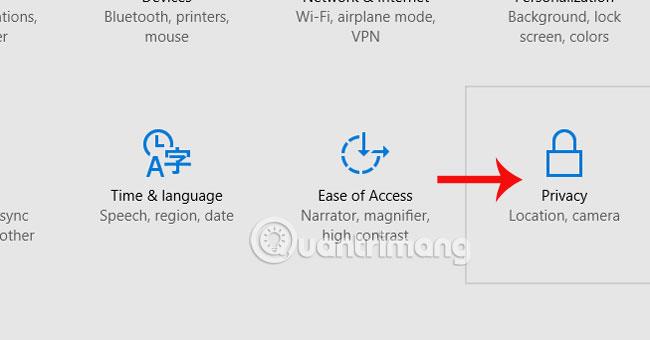
Schritt 3:
Finden Sie den Abschnitt „Feedback und Diagnose“ in der linken Menüleiste. Klicken Sie im Abschnitt „Feedback-Freiheit“ auf den Pfeil und wählen Sie „ Nie“ aus .
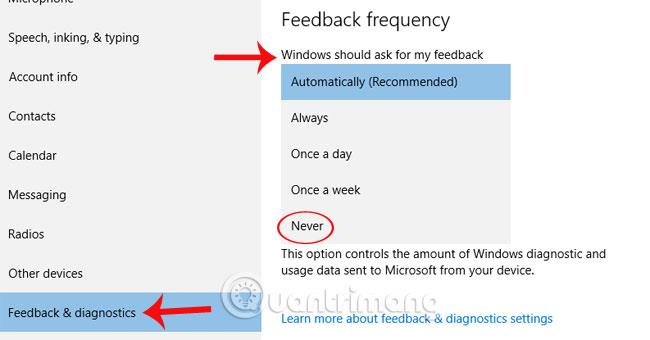
Daher können wir die Funktion zum Empfang von Feedback-Benachrichtigungen unter Windows 10 deaktivieren.
Weitere Artikel finden Sie unten:
- Starten Sie Windows 10 „schnell wie der Wind“ mit Fast Startup
Viel Glück!